有时候会出现将文档双面打印在同一张纸上的情况,如果是没有遇到这种情况或者不清楚打印机操作方法的小伙伴就会感到迷茫,不知道如何下手,那么有些小伙伴会找懂的人帮忙,那如果身......
2023-11-09 256 电脑打印双面打印在一张纸上
我们平时打印文件的时候都会在打印店里打印,批量打印的文件只需要发过去,老板就会一下子打印出来了。而我们在使用电脑打印的时候,只会一份一份的打印,既浪费时间,还不能保证有没有重复的打印文件。特别是在打印Word文件的时候,由于Word文件字数多,我们在打印的时候难免会出错,不便于检查。所以今天小编教大家如何使用win10电脑批量打印Word文件。学会批量打后,我们就能节省下很多时间,而且能保证打印的份数没有重复率,具体的操作步骤可以参考下方的文章和图片,有需要的朋友只需要按照步骤进行操作即可。
1、我们打开电脑,在电脑桌面上新建一个文件夹,把我们要打印的我让文件拖到同一个文件夹中。
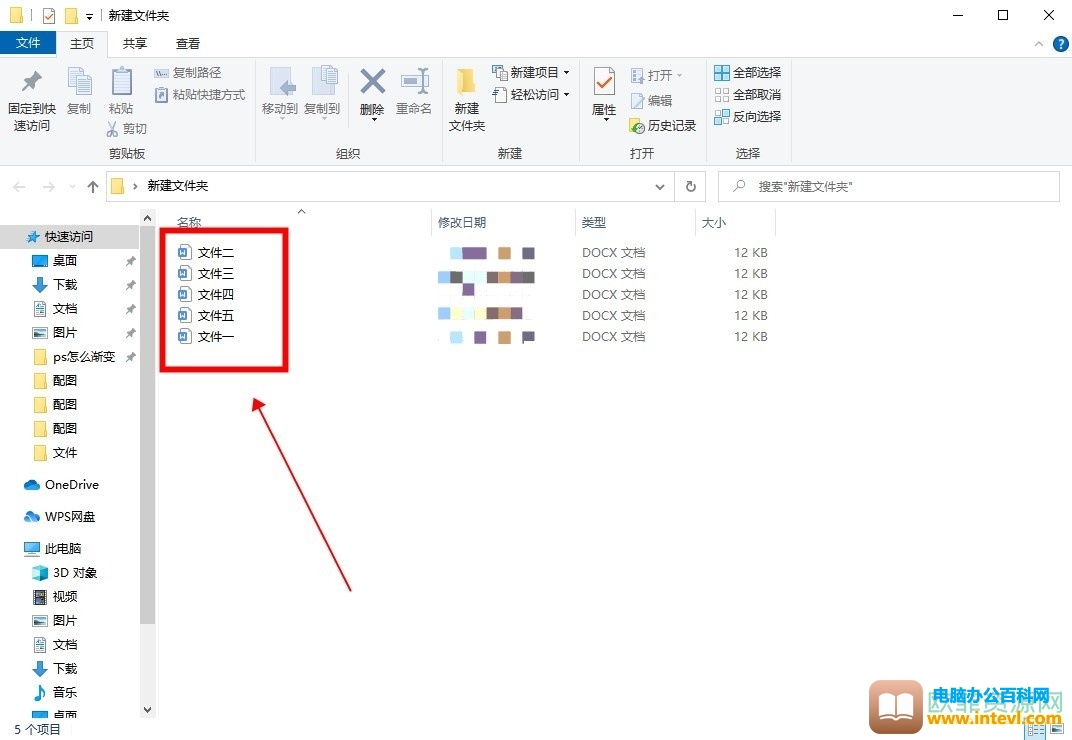
2、在电脑的开始菜单中,选择打开控制面板,在控制面板选项中选择“查看设备和打印机”。
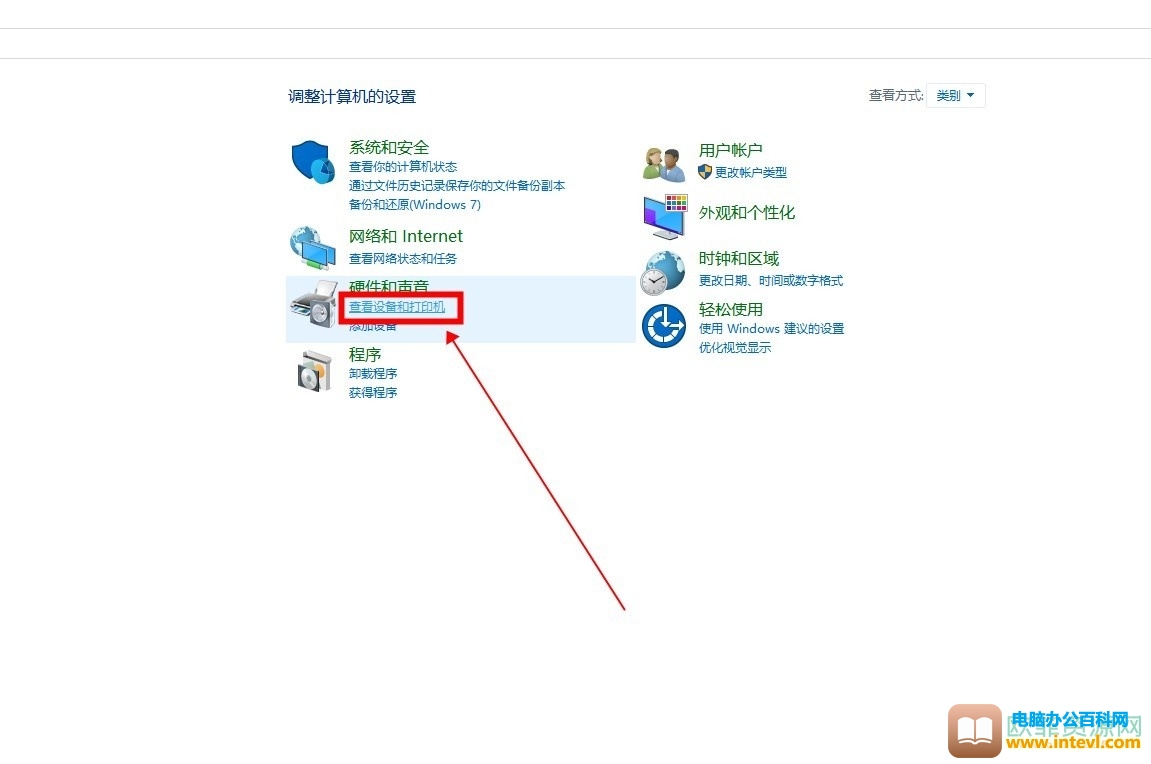
3、我们在选择打印机设备的时候,查看我们想要使用的打印机,选择点击,就会弹出新窗口。
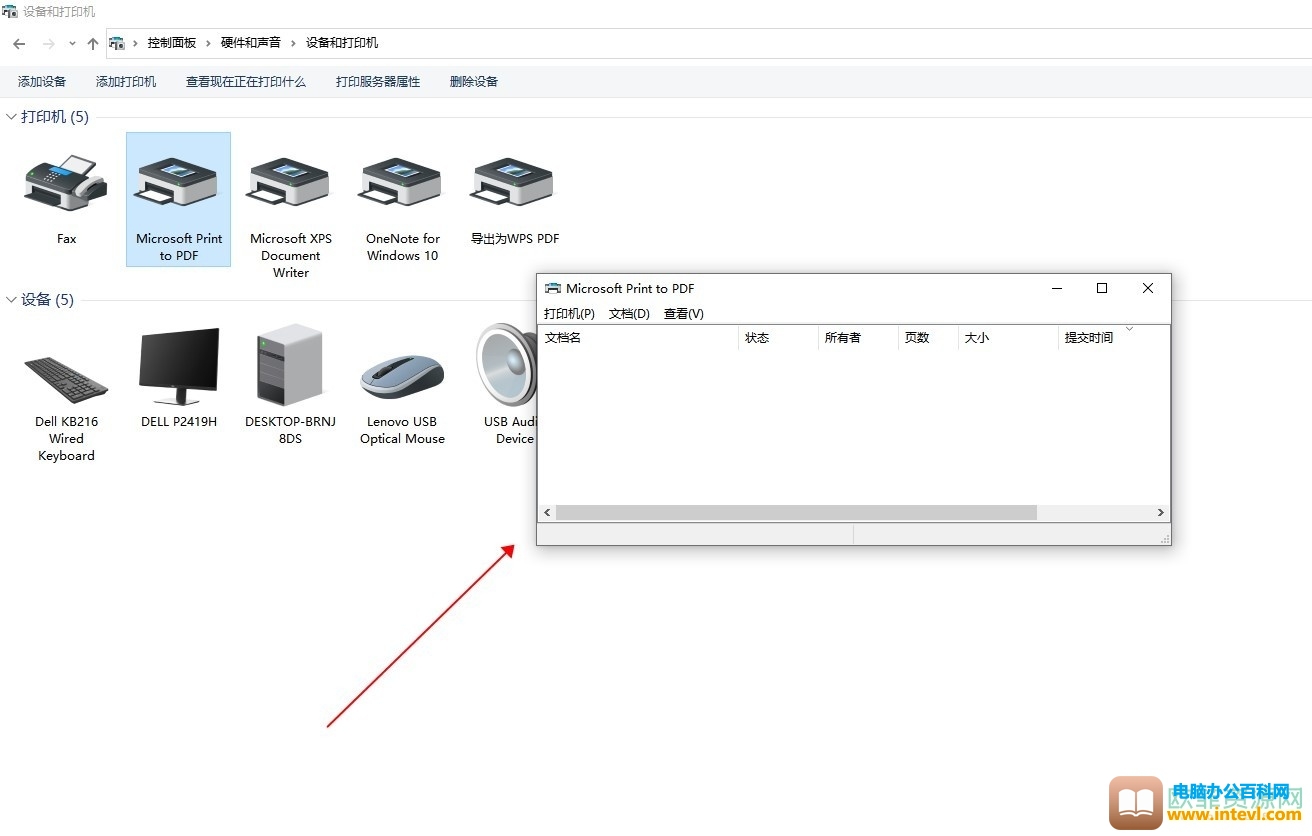
4、我们把新建文件夹中需要打印的Word文件选中,鼠标拖动到打印机框中。
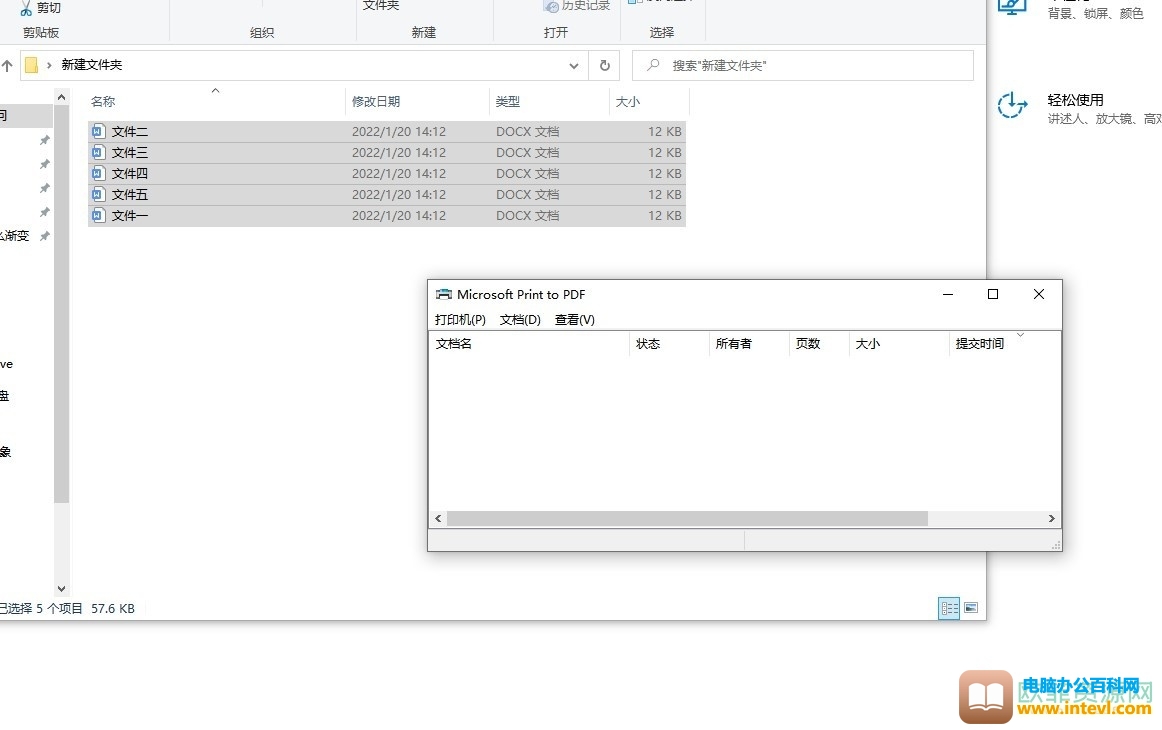
5、拖动完毕后,就会弹出“一次性打印多份文件”的询问框,点击下方的“是”就可以了。
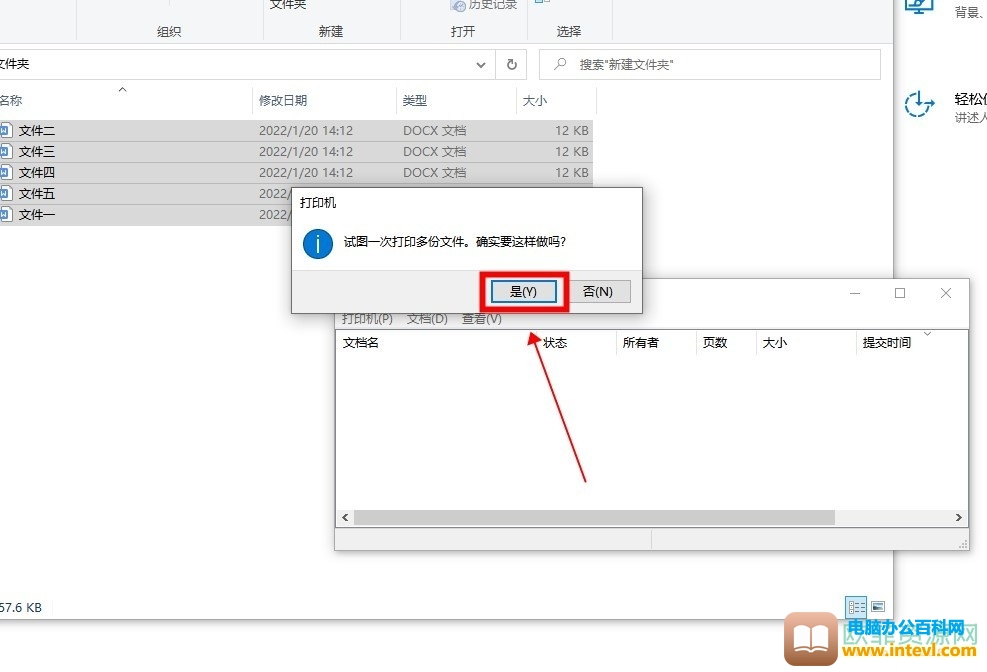
以上就是win10电脑批量打印Word文件的操作步骤了,学会以上的操作后,就可以自己进行批量打印了,既省时又省力,希望大家有需要的可以看看,然后按照步骤进行操作即可。
标签: 批量打印Word文件
相关文章

有时候会出现将文档双面打印在同一张纸上的情况,如果是没有遇到这种情况或者不清楚打印机操作方法的小伙伴就会感到迷茫,不知道如何下手,那么有些小伙伴会找懂的人帮忙,那如果身......
2023-11-09 256 电脑打印双面打印在一张纸上
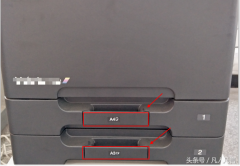
简介:打印复印一体机中一般有两个纸盒,一个放A3纸,一个放A4纸。 步骤: 1.一体机一般有两个纸盒,一个是A4纸盒,一个是A3纸盒。 2.打开A4纸盒,把A4纸竖放入其中,用蓝色挡板固定。 3.打......
2023-05-08 322 打印复印一体机
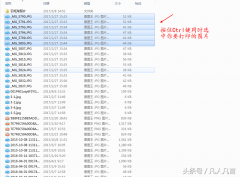
简介:如果要打印许多张图片,许多小伙伴都是一张一张的打印,实际上也可以批量打印 1.同时选中多张图片 2.右键单击,点击【打印】 3.默认为全页打印、适应边框打印 4.点击【打印】 注:......
2023-05-27 323 许多图片一次性打印

简介:奖状有两种,一种是小奖状,一种是大奖状。大奖状的纸张大小一般是8k,并且上面有字,所以设计到排版与放纸问题。 步骤: 1.在word文档中输入奖状的信息,字体设成【一号】或【小......
2023-05-07 237 打印多功能一体机

在我们使用电脑中的打印机功能进行打印文件的时候,打印机总是会出现各种各样的问题,从而在维修的时候就需要我们将打印机重启,比如在没有更新电脑系统的情况下,驱动突然没有了,......
2023-12-20 252 电脑打印机重启打印服务